CAD技巧篇(一):CAD中怎么绘制立体球体图案?
发表时间:2023年5月26日 星期五
在CAD设计,为了效果的显著性,经常会用到关于CAD立体图形的绘制,立体图形要知道,是运用三维看图才能显示出来的,现在的CAD制图软件也都有了关于CAD立体三维图形绘制的功能,那具体是怎么运用的呢?接下来,就给大家演示一下,如何应用迅捷CAD编辑器,来绘制一份立体图形。

使用工具:迅捷CAD编辑器专业版
免费下载
步骤一:启动参考工具:
在你的电脑桌面上点击浏览器查询“迅捷CAD编辑器软件”,进入官网界面下载安装即可。安装好之后,在桌面上开始运行CAD编辑器。找到【打开】——【新建】一张CAD图纸。
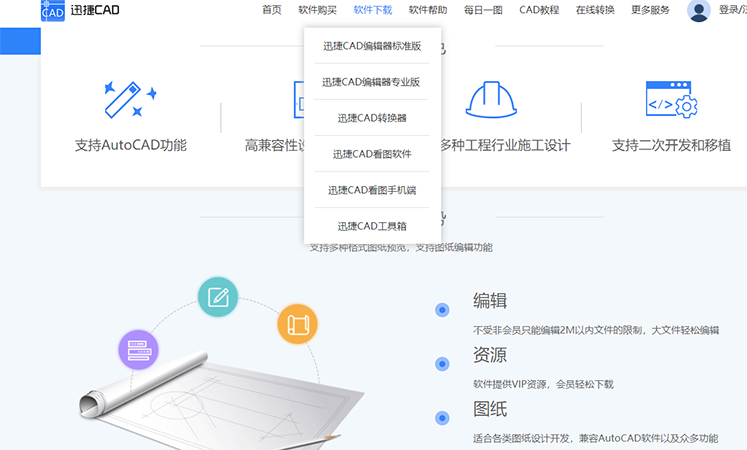
步骤二:新建CAD空白图纸:
点击文件下的新建命令,然后按照步骤新建一张空白CAD绘图界面。
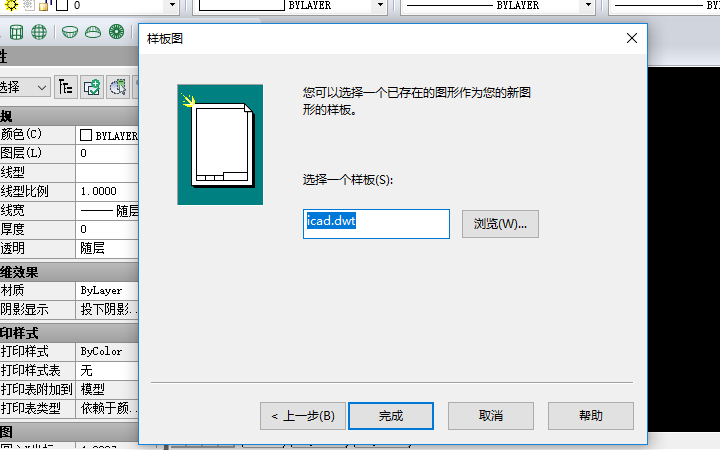
步骤三:执行绘图命令:
①在软件上方的菜单栏中找到【绘图】功能下的【三维网格】功能,点击球体,即可直接在图中进行绘制。
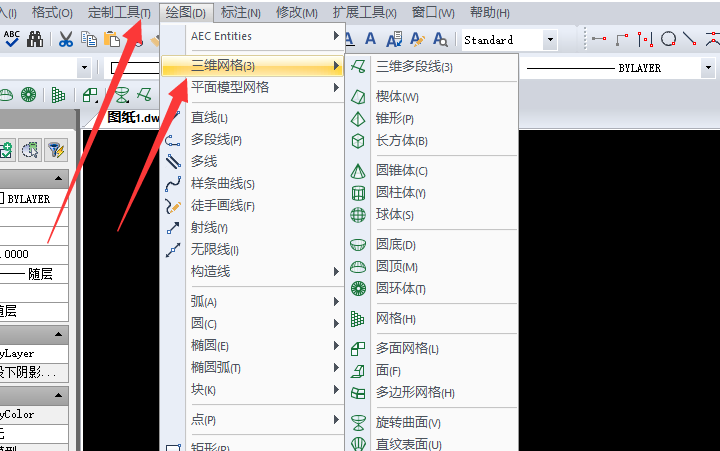
②在绘图界面单击鼠标右键,调出工具栏选项,然后选择工具条–绘制三维网格即可,在弹出的工具栏中点击球体。
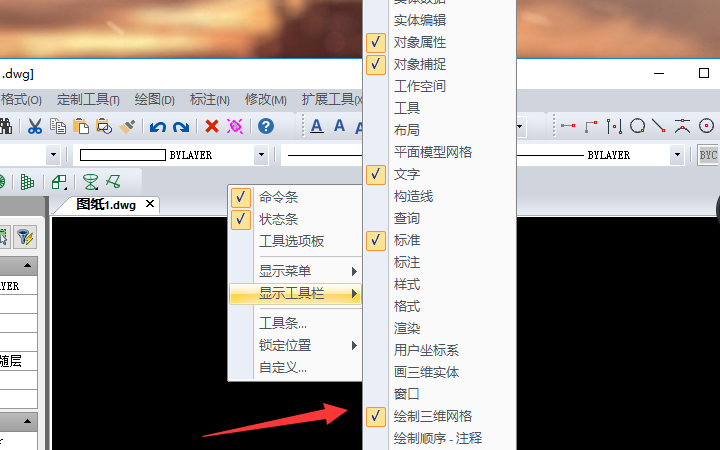
③在图纸上确定一点中心作为球体的中心,还有球体的直径(D)/<球体半径(R)>即可高绘制一个二维球体图案。
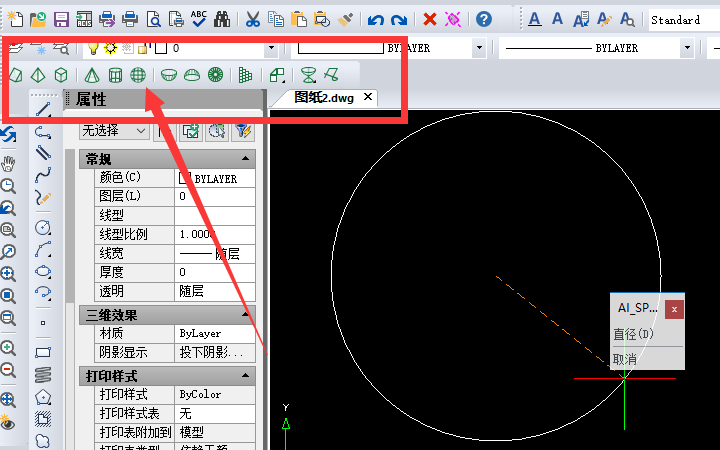
步骤四:三维效果预览
CAD立体图像绘制完成之后,在上方的菜单栏中找到【视图】功能,点击该功能属性,在下拉选项中,你可以任意选择你想要查看的角度,进行三维效果查看。
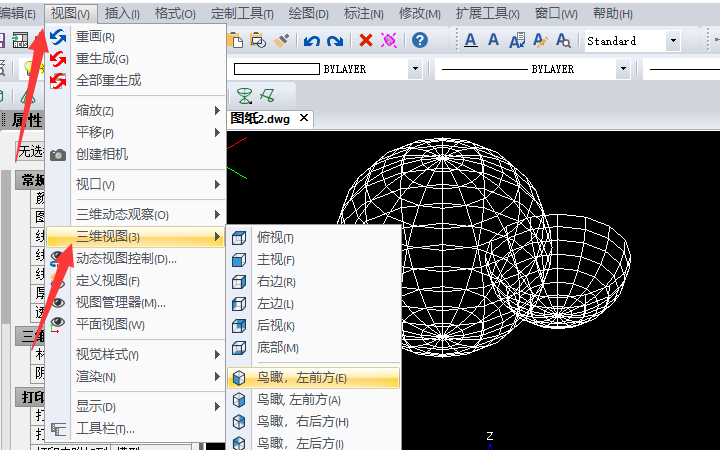
步骤五:立体图案渲染:
而后点击视图——渲染,然后点击选择好渲染方式即可,直接在图纸点击要渲染的对象,图形对象就会自动的进行效果渲染。
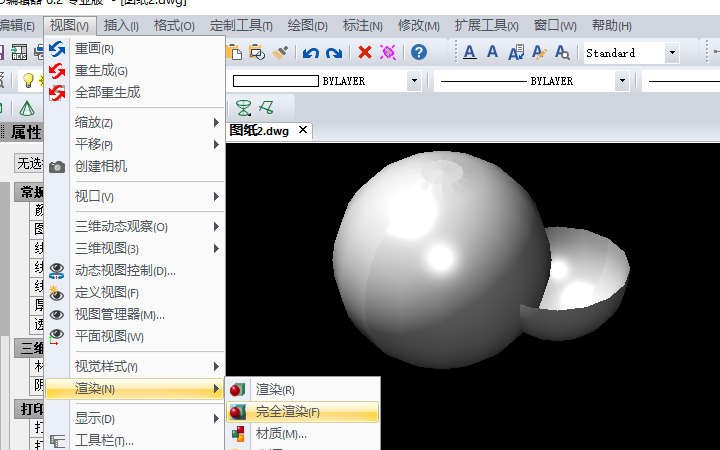
CAD中绘制立体图案操作GIF演示如下:
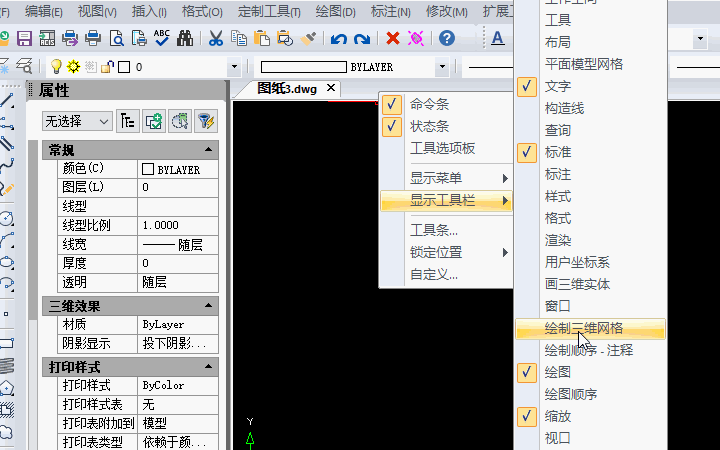
那以上就是关于CAD怎么绘制立体图的演示教程了,希望可以帮助到你们哟。















